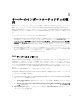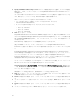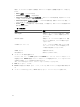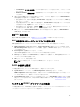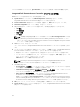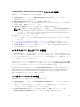Users Guide
Integrated Dell Remote Access Controller プロファイルの編集
iDRAC プロファイルを編集するには、次の手順を実行します。
1. System Viewer ユーティリティで、iDRAC Configuration(iDRAC 設定)をクリックします。
iDRAC 設定のオプションが表示されます。
2. Edit an Existing Profile(既存プロファイルの編集)を選択します。
3. Brouse(参照)をクリックして Integrated Dell Remote Access Controller 設定プロファイルを保存し
た場所に移動し、
Next(次へ)をクリックします。
4. Network Configuration(ネットワーク設定)タブで、編集する属性を選択します。
メモ: 上記属性に対して設定可能な各種パラメータの詳細については、dell.com/support/home で
入手可能な『Dell Lifecycle Controller Version 1.6 User’s Guide』(Dell Lifecycle Controller バージ
ョン 1.6 ユーザーズガイド)および『Dell Lifecycle Controller 2 Version 1.4.0』(Dell Lifecycle
Controller 2
バージョン 1.4.0)を参照してください。
5. Users(ユーザー)タブをクリックします。
グリッドが、既存プロファイルの Integrated Dell Remote Access Controller ユーザーのリストを取得
し、表示します。
6. ユーザーアカウントを追加するか、既存のユーザーアカウントを編集できます。詳細については、
「Integrated Dell Remote Access Controller プロファイルの作成」の手順 6~7 を参照してください。
7. Save As Profile (プロファイルとして保存)をクリックして、変更した Integrated Dell Remote Access
Controller 設定プロファイルを保存します。
システムの NIC および CNA の設定
この機能を使用すると、システムの特定のネットワークインタフェースカード(NIC)または統合ネットワ
ークアダプタ(CNA)の異なる属性を設定し、プロファイルに保存できます。システムの NIC または CNA
プロファイルを作成できますが、プロファイルはコレクションのみに適用できます。この機能では、コレク
ションで NIC パーティションを作成できます。
各 NIC タイプは、テンプレートに関連付けられています。このテンプレートには特定のインスタンス情報は
含まれておらず、テンプレートは特定のシステムに依存しません。たとえば、
DualPort-QuadPartition-NIC
テンプレートでは、CNA の 8 つのパーティションをさまざまな役割に設定できます。
Lifecycle Controller 対応の NIC については、dell.com/support/manuals で入手可能な『Dell Lifecycle
Controller Unified Server Configurator/Unified Server Configurator-Lifecycle Controller Enabled User’s
Guide
』(Dell Lifecycle Controller Unified Server Configurator/Unified Server Configurator-Lifecycle
Controller Enabled ユーザーズガイド)を参照してください。
NIC または CNA プロファイルの作成
NIC/CNA プロファイルを作成するには、次の手順を実行します。
1. System Viewer ユーティリティで、Network Adapter Configuration(ネットワークアダプタ設定)を
クリックします。
新規プロファイルを作成するオプション、既存プロファイルを編集するオプション、またはコレクショ
ンをスキャンしてアダプタを検出するオプションが表示されます。
2. Create a New Profile(新規プロファイルの作成)を選択して、Next(次へ)をクリックします。
Network Adapter Configuration(ネットワークアダプタの設定)画面が表示されます。
59